本文主要介紹了TP-Link TL-WDR3320路由器密碼設置方法,包括2個方面的內容:1、TL-WDR3320路由器WiFi密碼設置;2、TL-WDR3320路由器登錄密碼設置。不會設置TL-WDR3320路由器的WiFi密碼和登錄的密碼的用戶,可以認真觀看下面本文介紹的內容。
一、TL-WDR3320路由器WiFi密碼設置
1、登錄到TL-WDR3320路由器的設置界面
在瀏覽器中輸入:192.168.1.1 并按下回車鍵——>在彈出的登錄對話框中輸入默認用戶名:admin;默認的密碼:admin——>點擊“登錄”,即可登錄到TL-WDR3320路由器的管理界面了。

注意問題:
(1)、V1版本的TL-WDR3320路由器,默認的用戶名和密碼都是:admin;V2版本的TL-WDR3320路由器,沒有默認密碼,在第一次設置的時候,由用戶自己創建的管理員密碼。
(2)、如果忘記了TL-WDR3320路由器的登錄密碼,現在不能夠登錄到TL-WDR3320的設置界面了,那么解決辦法是:把這臺TL-WDR3320路由器恢復出廠設置,然后重新設置上網,重新設置WiFi密碼。
2、設置2.4GHz頻段的WiFi密碼
點擊“無線設置2.4GHz”——>“無線安全設置”——>選擇“WPA-PSK/WPA2-PSK”——>設置“PSK密碼”。設置完成后點擊最下方“保存”按鈕。
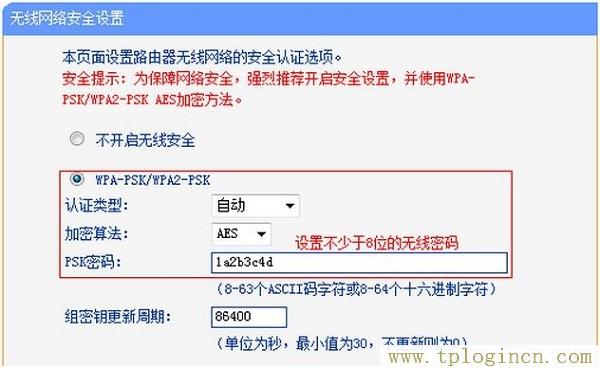
3、設置5GHz頻段的WiFi密碼
點擊“無線設置5GHz”——>“無線安全設置”——>選擇“WPA-PSK/WPA2-PSK”——>設置“PSK密碼”。設置完成后點擊最下方“保存”按鈕。
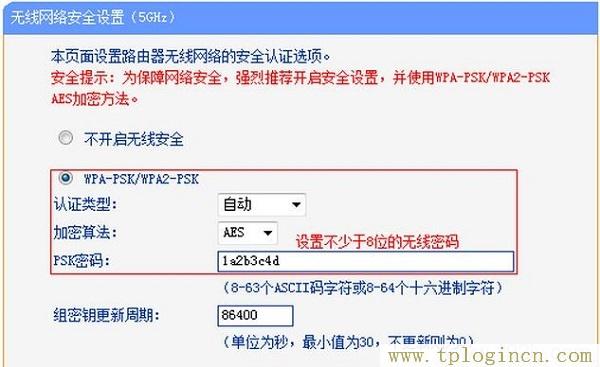
注意問題:
(1)、“PSK密碼”指的就是TL-WDR3320路由器中的無線WiFi密碼,建議用大寫字母+小寫字母+數字+符號的組合來設置,并且密碼的長度不得少于8位。
(2)、修改TL-WDR3320路由器上的WiFi密碼后,筆記本電腦、手機等無線設備,需要重新輸入新的密碼,才能連接到TL-WDR3320路由器的無線WiFi網絡了。
二、TL-WDR3320路由器登錄密碼設置
登錄到TL-WDR3320路由器的設置界面后,點擊“系統工具”——>“修改登錄口令”,可以在下圖所示的界面中,修改TL-WDR3320路由器的登錄密碼——>修改完成后,點擊“保存”按鈕即可。
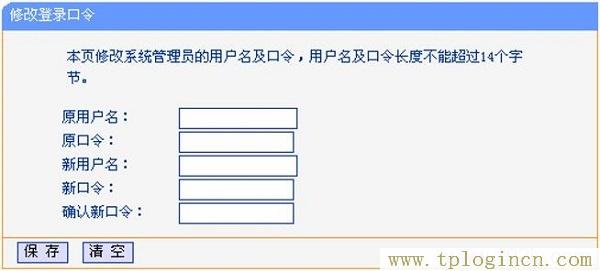
注意問題:
出于安全考慮,我們強烈推薦您更改初始系統管理員的用戶名及密碼。如果忘記了TL-WDR3320路由器的登錄密碼,請將TL-WDR3320路由器恢復到出廠設置。
以上就是TL-WDR3320路由器的無線WiFi密碼設置、登錄密碼設置方法,大家在設置的時候遇到問題,建議仔細閱讀上面介紹的內容;如果仍然有問題,可以在文章后面留言,詳細描述遇到的問題,本站技術人員會及時解答。

